1、了解色调曲线
在哪里可以找到Curves命令呢?从Photoshop中菜单中选择:Image>Adjust>Curves。快捷键:Command(MAC)/Ctrl+m。
我们可以从上图看到命令窗口。在我们仔细检查地这个对话框的各个组成部分之前首先要做些准备步骤。如果您的Curves对话框没有足够的辅助方格线,试试这招:在方格内单击option(MAC)/Alt,这对Curves的功能本身不会有任何影响,却可以使调整色调操作过程更为清晰明了。同时请注意在底部灰阶条中央的两个三角形。RGB模式的惯例是将黑色排在左边,白色排在右边, 而CMYK模式的默认设置正好相反(可能是因为RGB为加色系统,而CMYK是减色系统)。为了避免混淆,我推荐您们用我的方法设置,这样下文的Curves举例更容易明白。
您最先注意到的最明显的事是什么?并没有曲线!这是怎么回事?Curves的真正的原理是亮度值的重新分布(Remapping brightness values)。每一个像素都有其初始的亮度,您可以把它调节得调亮些或调暗些,看看下面的简图:
底部的色调条带表示了图像的调整前的色调值,垂直的色调条带则是图像调整后所呈现的样子。有一点必须清楚:Curves对话框打开后您看到的是一条直线,这是因为您还没作任何修改,也就意味着亮度没有发生任何变化。您可以通过改变曲线的形状来进行色调的编辑修改。您需要做的只是在这条线上的某处单击一次,建立某个“点”,这点可以被拖曳到方格线内的任何位置从而使设定值发生变化,亮一点或暗一点就取决于您向上或向下拖曳。因为产生的变化是以曲线的方式,所以图形的变化可以自然地融合在一起。如果曲线变化突然则可以产生更为突出明显的色调变化。关键在于由曲线产生的渐进的色调变化可以达到平滑而可信的调整效果。下面的例子说明了色调是如何为色调曲线所影响的,同时也说明了如何让曲线的外形影响色彩的配合(注意:为了使您更好地理解,我将这些曲线画得相当夸张。有时您需要强硬的线条,但许多情况下,曲线应该柔和流畅一些)。
2、改进灰阶图像的色调范围的实例
现在我们要对这个图形工具的进行一些应用。首先要讨论的重点是灰阶图像。关于色彩图像所产生的进一步问题我们将会在稍后很快接触到。现在我们先看看下面这个糟透了的例子吧:在一个天色朦胧的傍晚,用一台数码相机摄相一定会缺乏对比度。这极有可能发生在您身上,您能用Curves来改进它吗?让我们看看先前的曲线及其效果。
处理这个问题时,使用曲线将其调整得亮一些或暗一些并不会有显著的效果,但您也许注意到它们都至少有一些用处。如果把它们最好的部分结合起来会怎么样呢?一条曲线包括足够您实际需要的点,让我们看看这两点会发生什么变化——在同一条曲线上提高明度,降低暗度。
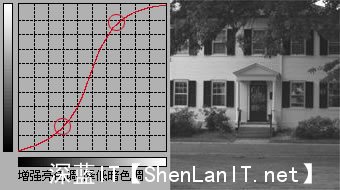 事实上,对这样一张既无纯黑也无纯白的图片,我首先要做的是将图像色调值变动范围扩展至全部标度,您知道辅助方格线黑色端点与白色端点也可以移动吗?如果我们使“曲线”保持直线,但坡度较陡一点,图像就会出现纯黑和纯白而其中的色调对比也会相应增加。单这一点就是所有那些沉闷单调平板乏味的图片所需要的。在level对话框(Ctrl+L打开)中相应的技巧是将黑与白拖曳到直方图的始末端(不过我们很快就会意识到用Curves的效果比用level的效果要好一些)(告诉您一个可以快速反转图形、翻转线条的小秘密:把黑色末端的点从左下端拖曳到左上端,把白色末端的点从右上端拖曳到右下端。这个操作的效果相当于Inverse)如果您充分利用了所有的动态色阶范围的话,无疑图像就会更显眼亮丽。
事实上,对这样一张既无纯黑也无纯白的图片,我首先要做的是将图像色调值变动范围扩展至全部标度,您知道辅助方格线黑色端点与白色端点也可以移动吗?如果我们使“曲线”保持直线,但坡度较陡一点,图像就会出现纯黑和纯白而其中的色调对比也会相应增加。单这一点就是所有那些沉闷单调平板乏味的图片所需要的。在level对话框(Ctrl+L打开)中相应的技巧是将黑与白拖曳到直方图的始末端(不过我们很快就会意识到用Curves的效果比用level的效果要好一些)(告诉您一个可以快速反转图形、翻转线条的小秘密:把黑色末端的点从左下端拖曳到左上端,把白色末端的点从右上端拖曳到右下端。这个操作的效果相当于Inverse)如果您充分利用了所有的动态色阶范围的话,无疑图像就会更显眼亮丽。
我们已经初步了解了Curves的概念和功能。在谈及彩图之前,这里有三个高级用户技巧可以使您事半功倍。这三个小技巧同样适用于彩图(只是在灰阶中比较容易说明)。因此即使您的工作并不常涉及灰阶图像也别忽略这些技巧。
【色调系列】photoshop色调曲线深入剖析【目录】
【色调系列一】Curves的概念和功能
【色调系列二】Curves的三个实用技巧
【色调系列三】RGB彩色图像的调整
【色调系列四】Curves高级用户技巧
【色调系列五】Curves特殊效果